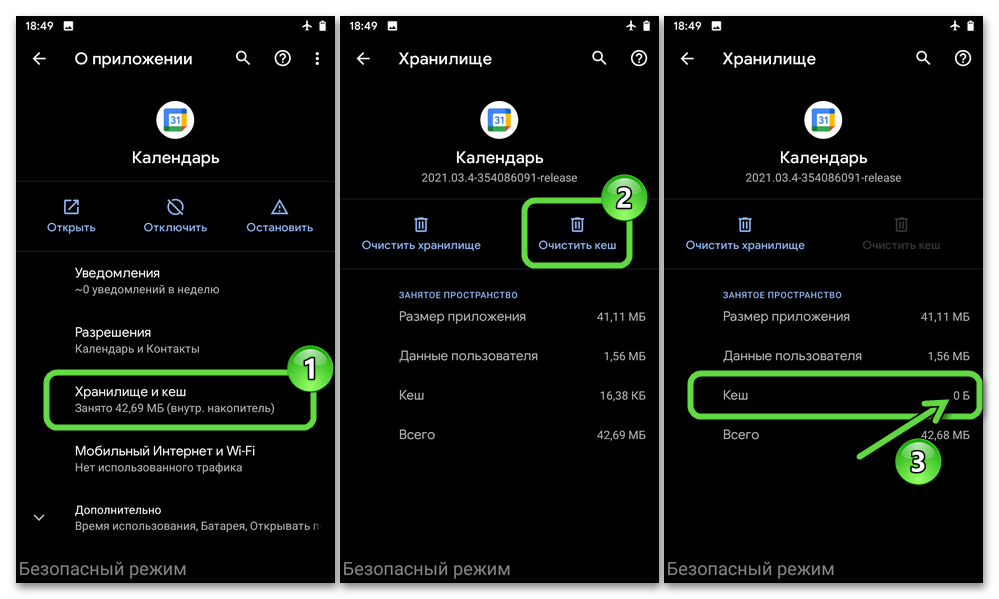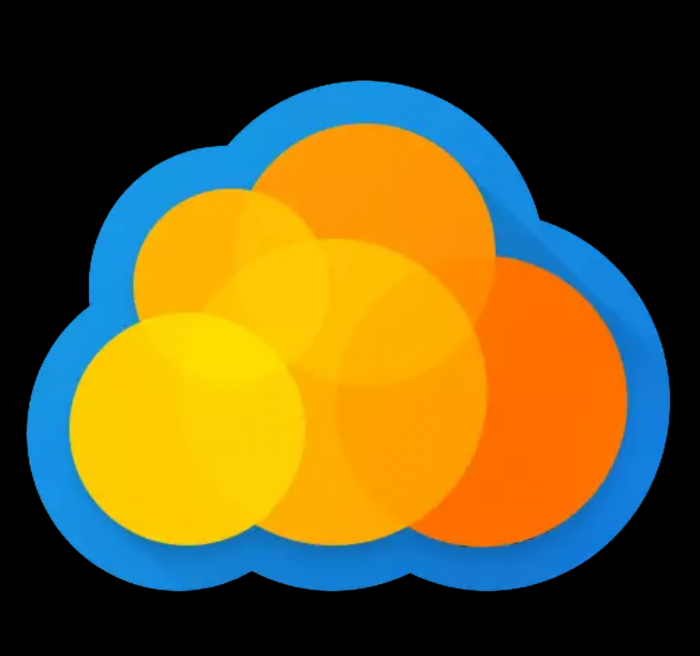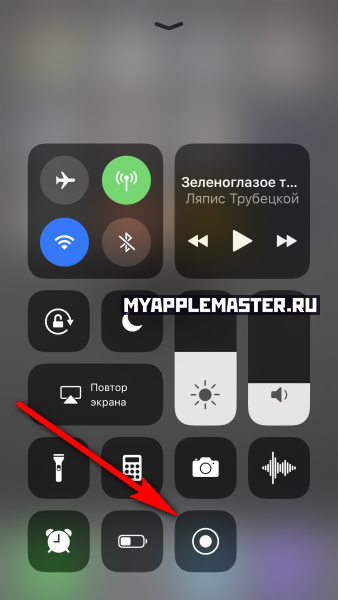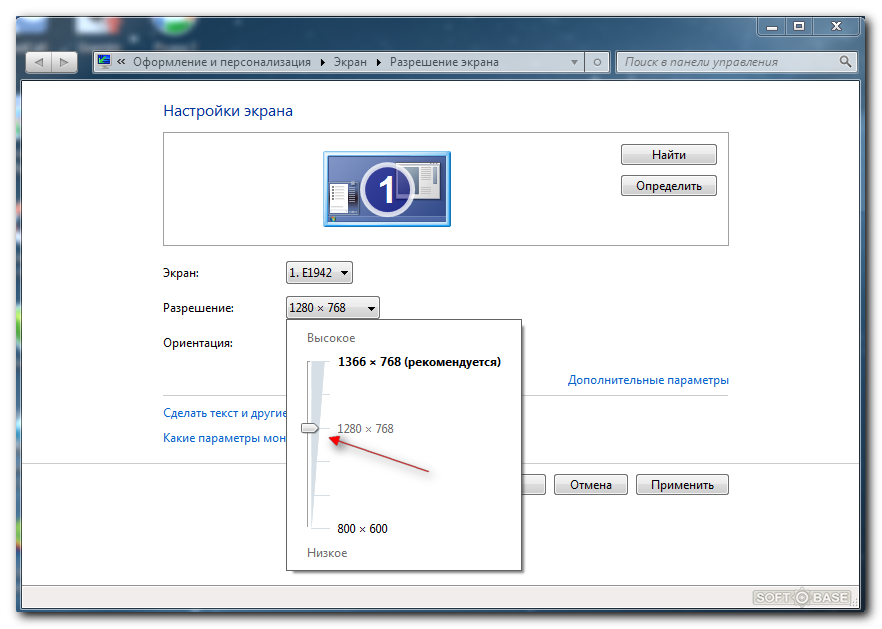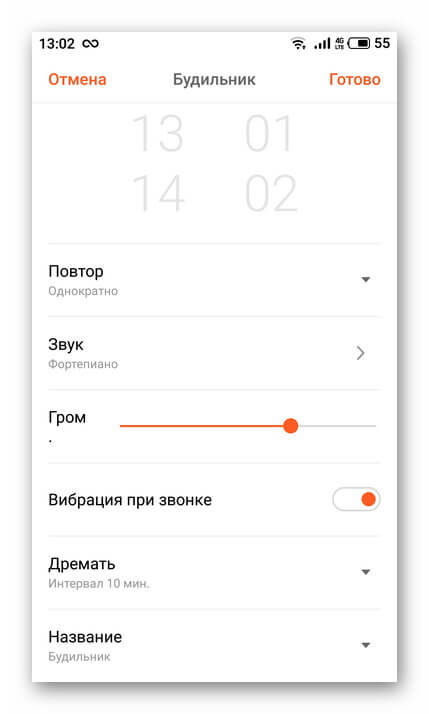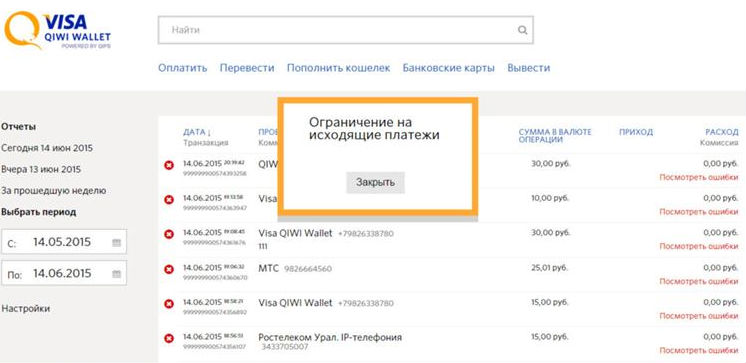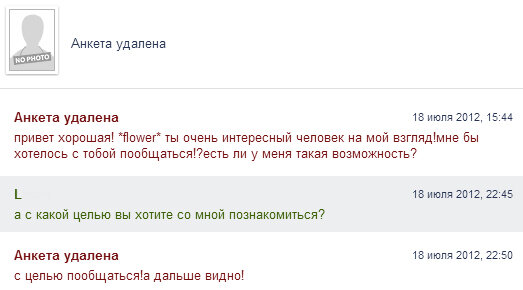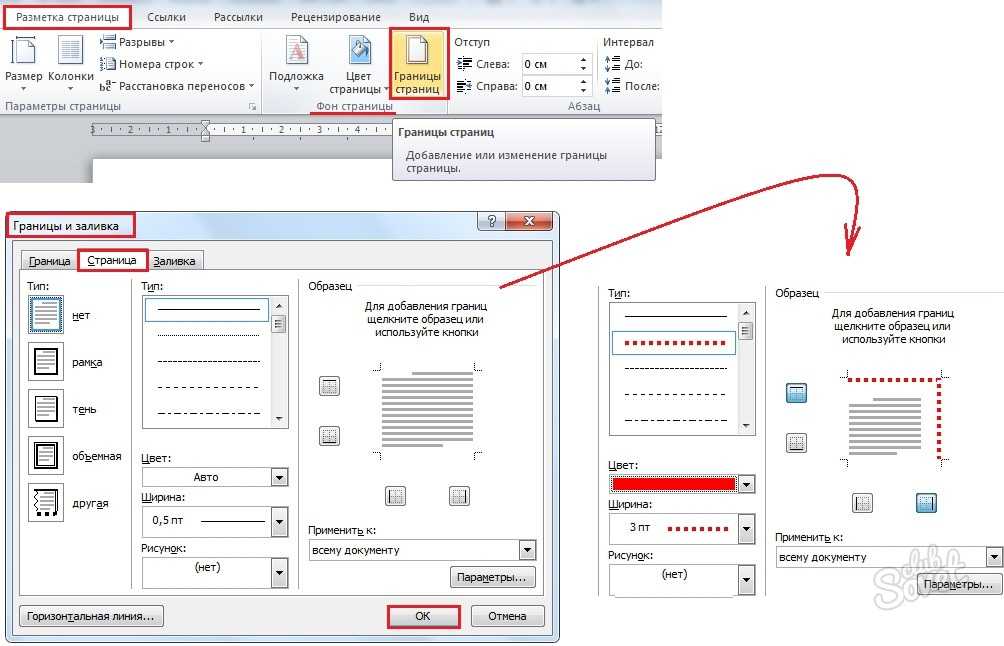Безопасный режим на андроиде как отключить нокиа
Как включить или отключить безопасный режим на Нокиа
Как включить или отключить безопасный режим на НокиаКак отключить безопасный режим на Нокиа. На этой странице вы найдете подробную инструкцию как включить или выключить режим безопасности на Nokia Android.
Коротко, для чего нужна функция безопасный режим на телефоне, планшете или другом устройстве. В безопасном режиме работают только системные процессы это защита от сбоев и вирусов в следствии чего смартфон может уйти в этот режим. Так же вы можете сами включить безопасный режим на Нокиа случайно или специально, в основном это требуется, если вы подцепили вирус на телефон. В безопасном режиме все приложения сторонних поставщиков отключатся и будут автоматически включены по возвращении в обычный режим. Например, вы скачали какое то приложение после чего на телефон проник вирус и не дает нормально работать телефону и вы не можете даже удалить приложение с вирусом. Поэтому разработчики Андроид предусмотрели безопасный режим в котором работают только системные приложения и программы.
В этом режиме приложение вирус не может блокировать ваши действия и вы можете удалить приложение с которым на телефоне появился вирус или удалить подозрительные недавно установленные. После выполнения нужных действий нужно выйти с безопасного режима на Нокиа.
Для начала давайте посмотрим как войти в безопасный режим на Нокиа:
- Нажимаем на кнопку "Питание" (кнопка которым мы включаем телефон).
- В появившемся меню нажимаем и удерживаем иконку "Выключить" (Внимание! не просто нажимаем, а нажимаем и немного удерживаем).
- После удержания выключить появится кнопка "ОК" для подтверждения перехода в безопасный режим. Смотрите на прикрепленные ниже скриншоты где выделены нужные пункты.
Чтоб отключить безопасный режим на телефоне Nokia нужно просто перезагрузить или выключить и включить телефон, смартфон или планшет. Если батарея съемная, то можно просто вытащить и снова вставить батарею и включить устройство.
Надеюсь инструкция включения, выключения режима безопасности на Нокиа оказалась полезной. Не забудьте оставить отзыв и указать модель телефона к которому подошел или нет этот способ чтоб и другим осталась от вас полезная информация. Если безопасный режим на Нокиа вы отключили иным способом, то просим поделиться информацией ниже в отзывах, возможно оставленная вами инфа окажется самой полезной. Спасибо за отзывчивость!
> Nokia помощь
> Android помощь
> Компьютерная помощь
> Главная сайта
Добавить отзыв или поделиться полезной информацией по теме страницы.
ОБНОВИТЬ СТРАНИЦУ С ОТЗЫВАМИАвтор:Паша
13-01-2023
22 час. 22 мин.
Сообщение:
Не подошло нокия 230
Автор:Л
16-12-2022
18 час. 42 мин.
Сообщение:
нокиа 7+ телефон сам внезапно включил безопасный режим. помогло последовательно сначала самой включить безопасный режим (находясь в безопасном режиме), а потом выключить и включить.
 спасибо.
спасибо. Автор:Санек
25-01-2022
13 час. 42 мин.
Сообщение:
Включал и выключал телефон эта функция не помогла у меня телефон нокиа 2
Автор:Санек
25-01-2022
13 час. 40 мин.
Сообщение:
Включал и выключал телефон эта функция не помогла у меня телефон нокиа 2
Автор:дарья
31-10-2019
14 час. 33 мин.
Сообщение:
день добрый. помогите .мой телефон нокиа 7 плюс перешел в безопасный режим.все приложения скаченные с плэй маркета не открываются и значки серого цвета. способы выключить и перезагрузить телефон предприняты но это не помогло. что делать?
Автор:Лена
05-08-2019
18 час. 45 мин.
Сообщение:
На Нокия 8.1 сработало, спасибо.
Смартфоны с самой лучшей камерой 2023. В рейтинге предоставлены телефоны с самой лучшей камерой на сегодняшний день.
Бесплатно телефон по акции. Бесплатные телефоны, смартфоны сенсорные и кнопочные как брендовых производителей Samsung, iPhone так и малоизвестных.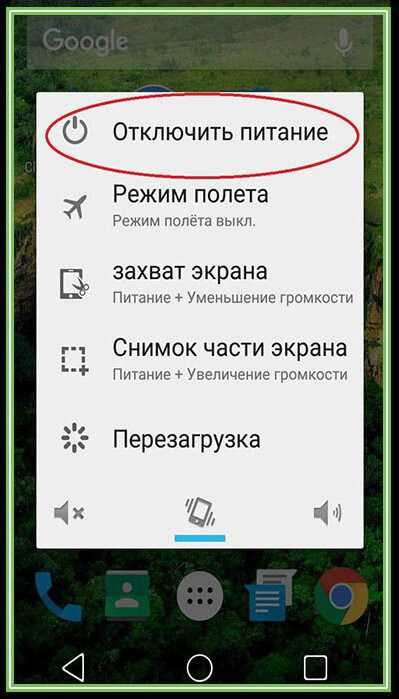
Как отключить безопасный режим на Android
26 января 2022 Ликбез Android
На всё уйдёт меньше минуты.
Как и в других ОС, безопасный режим в Android используется для диагностики и устранения программных неполадок. При активации этой функции отключаются все установленные пользователем приложения и работают только системные компоненты и стандартные программы. Также внизу экрана отображается соответствующая надпись.
Безопасный режим позволяет определить, что проблема вызвана одним из сторонних приложений. Для восстановления нормальной работы устройства останется лишь удалить последние загруженные программы. Кроме того, можно деинсталлировать проблемные утилиты, которые никак не получается стереть.
Переход в безопасный режим осуществляется через диалог выключения смартфона по долгому нажатию на один из пунктов, поэтому его часто активируют случайно. К счастью, отключить его так же просто.
Как отключить безопасный режим на Android с помощью перезагрузки
Этот способ подойдёт для всех относительно современных версий мобильной ОС от Google.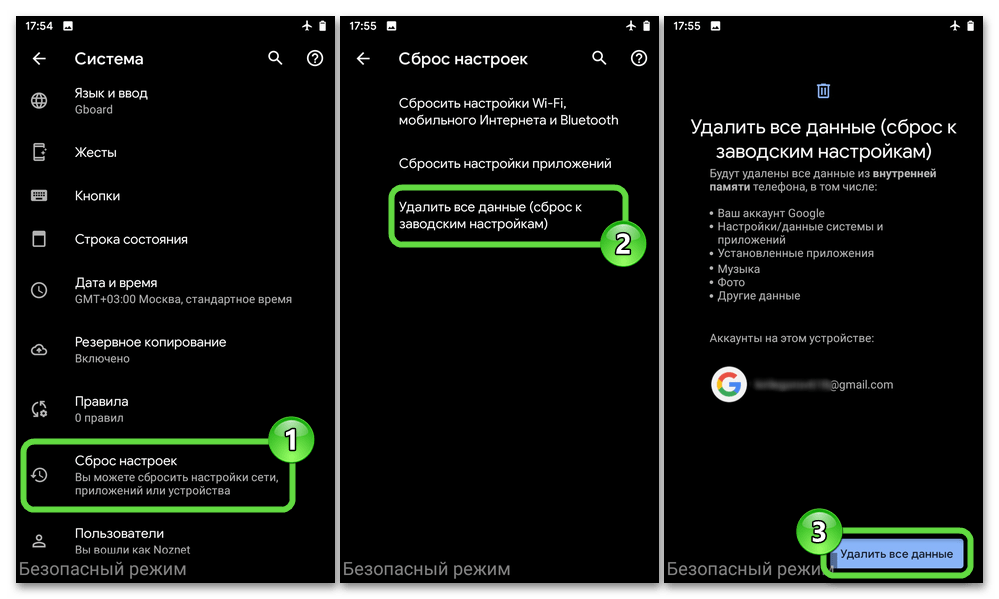
- Зажмите кнопку питания и удерживайте, пока не появится меню отключения устройства.
- Выберите пункт «Перезапустить», а если его нет — «Выключить».
- Дождитесь, пока гаджет перезагрузится или прекратит работу. В последнем случае его придётся запустить вручную, зажав кнопку питания на несколько секунд.
Иногда это может не сработать. В такой ситуации попробуйте зажать кнопку питания и продолжайте удерживать около 30 секунд, не обращая внимания на появившееся на экране меню выключения.
Как отключить безопасный режим на Android из уведомлений
Уведомление о том, что включён безопасный режим, отображается не всегда. Если не видите его у себя, воспользуйтесь предыдущим способом. Если же в вашей версии Android соответствующее сообщение появилось, действуйте так:
- Сделайте свайп вниз для открытия шторки уведомлений.
- Тапните по сообщению «Включён безопасный режим».
- Нажмите «Выключить», чтобы перезагрузить телефон и вернуться к обычному варианту его работы.
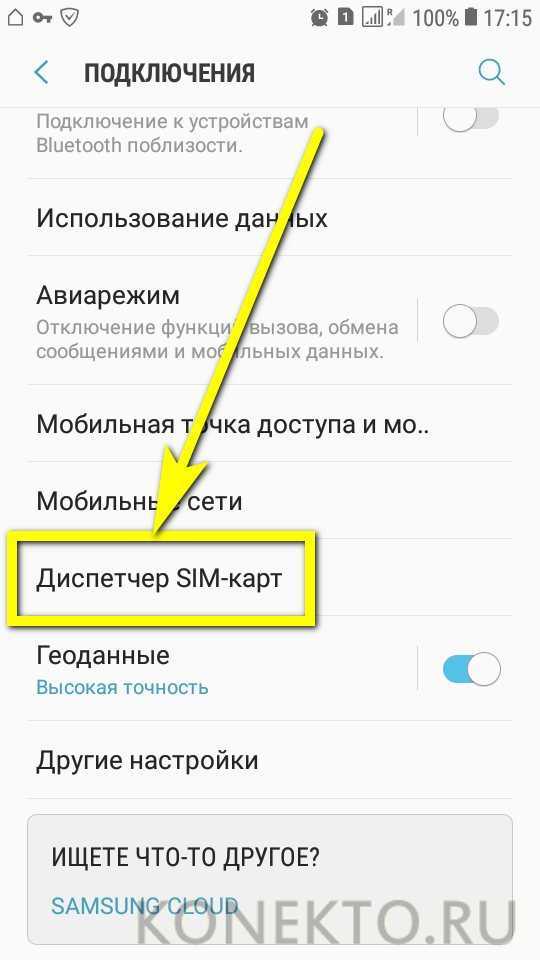
Читайте также 📱❓✅
- Какие службы Windows можно отключить, чтобы ускорить систему
- Как отключить «Google Ассистента»
- Как отключить родительский контроль
- Как отключить уведомления на iPhone
- Как отключить подписки на iPhone и Android-телефонах
Как включить или выключить безопасный режим на Android
- Вы можете отключить безопасный режим на Android, просто перезагрузив телефон.
- Вы также можете выйти из безопасного режима через панель уведомлений, но это работает не на всех телефонах.
- В безопасном режиме вы можете устранять неполадки приложений, очищая их кэш и данные или удаляя их.
Устройства Android обладают широкими возможностями настройки, но на них легко могут возникнуть ошибки или глючные приложения.
Самый простой способ исключить проблемы, с которыми вы сталкиваетесь, связаны со сторонними приложениями, — заблокировать их работу, переведя телефон в безопасный режим.
Вы можете перевести Android-устройство в безопасный режим, нажав и удерживая кнопку питания , затем нажав и удерживая кнопку выключения питания , пока не появится кнопка безопасного режима .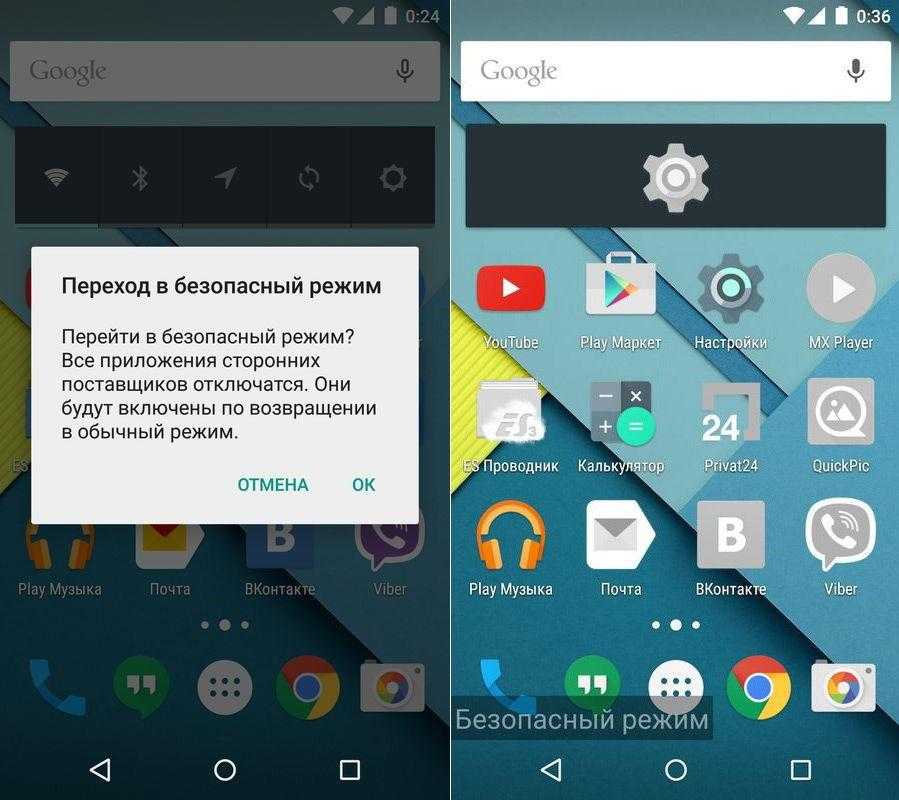
Как только вы коснетесь ее, ваш телефон выключится, а затем загрузится в безопасном режиме. Перевести Android в безопасный режим очень просто, но как выйти из безопасного режима?
Вот пошаговое руководство по отключению безопасного режима на телефоне или планшете Android.
Как устранять неполадки приложений в безопасном режиме
Пока вы находитесь в безопасном режиме, вы должны позаботиться о любом приложении, вызывающем проблемы на вашем телефоне. Есть пара вещей, которые вы можете попробовать.
Очистить кеш приложения
Если приложение вызывает проблемы из-за поврежденного или перегруженного кеша, очистка кеша Android-устройства — лучший способ решить проблему.
1 . Откройте приложение «Настройки» на Android-устройстве.
2 . Прокрутите вниз и коснитесь Приложения .
Выберите «Приложения» в приложении «Настройки Android».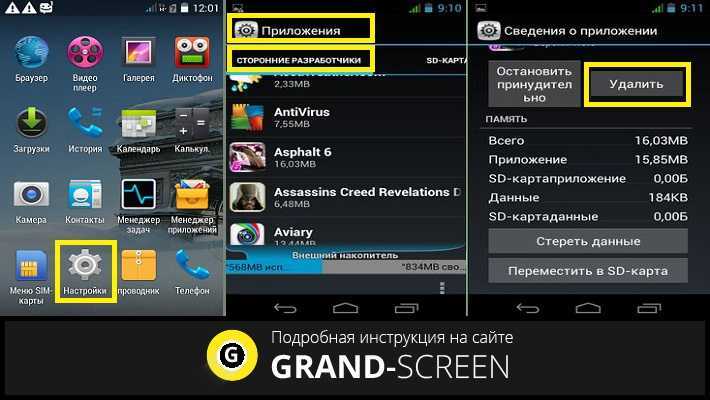 Стефан Ионеску
Стефан Ионеску 3 . Нажмите на проблемное приложение, чтобы выбрать его.
4 . Нажмите Хранилище .
Выберите настройки хранилища проблемного приложения. Стефан Ионеску5 . Нажмите Очистить кэш в правом нижнем углу.
Очистите кеш.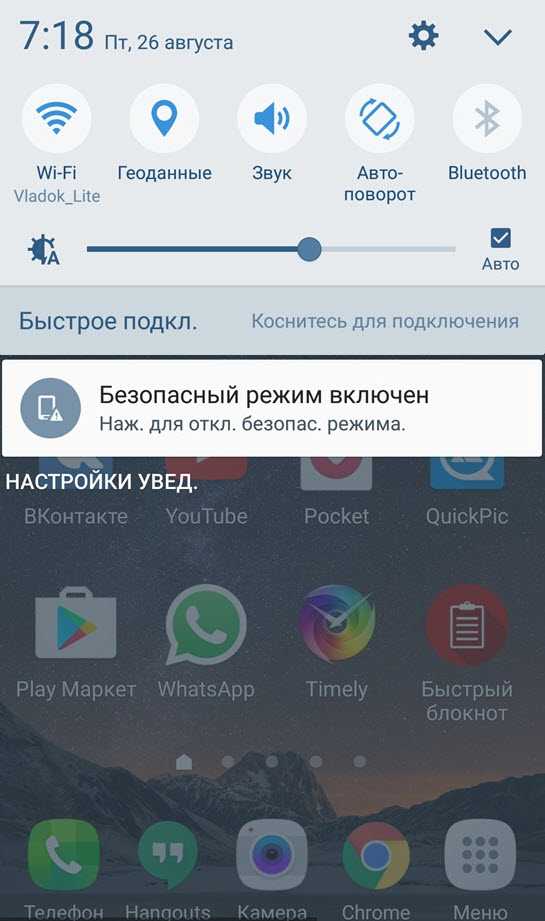 Стефан Ионеску
Стефан Ионеску Удалить хранилище приложения
Если очистка кеша не работает, то удаление его данных может помочь, если это также способствует неправильному поведению приложения.
1 . Откройте приложение «Настройки» на Android-устройстве.
2 . Прокрутите вниз и коснитесь Приложения .
Выберите «Приложения» в настройках Android. Стефан Ионеску 3 . Нажмите на проблемное приложение, чтобы выбрать его.
Нажмите на проблемное приложение, чтобы выбрать его.
4 . Нажмите Хранилище .
Перейдите в настройки хранилища приложения. Стефан Ионеску5 . Нажмите Очистить данные в левом нижнем углу.
Нажмите «Очистить данные». Стефан Ионеску Подсказка: Вы также можете сразу удалить данные и кеш приложения, нажав и удерживая его значок на главном экране или в окне приложения и выбрав Отключить .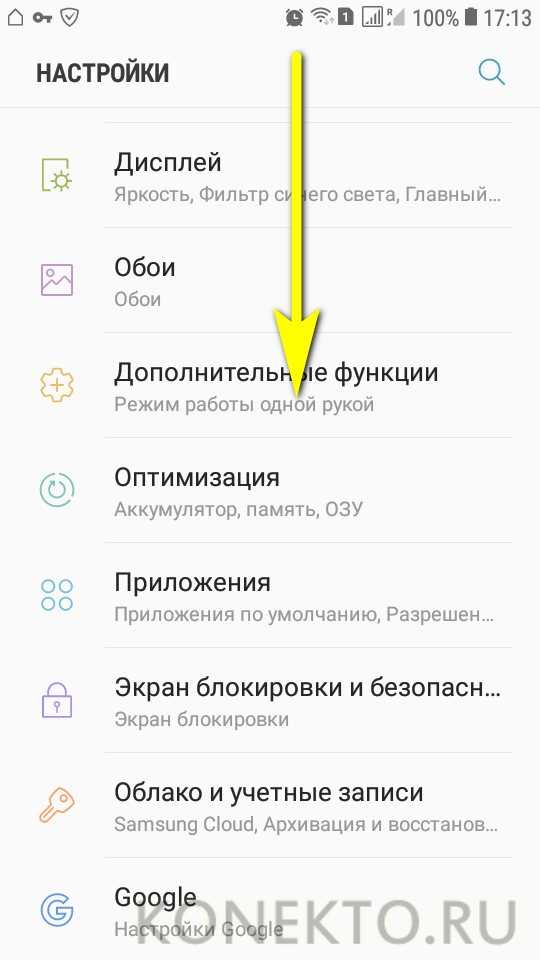
Удаление приложения
Если ничего не помогает, единственный вариант — удалить приложение с телефона Android.
1 . Нажмите и удерживайте значок приложения на главном экране или в панели приложений.
2 . В появившемся меню нажмите Удалить 9.0018 .
3 . Вы увидите приглашение подтвердить свое решение удалить приложение. Нажмите ОК .
Как отключить безопасный режим на Android
Самый простой способ отключить безопасный режим — просто перезагрузить устройство. Вы можете выключить устройство в безопасном режиме так же, как и в обычном режиме — просто нажмите и удерживайте кнопку питания , пока на экране не появится значок питания , и коснитесь его.
Обычное меню питания должно отображаться в безопасном режиме.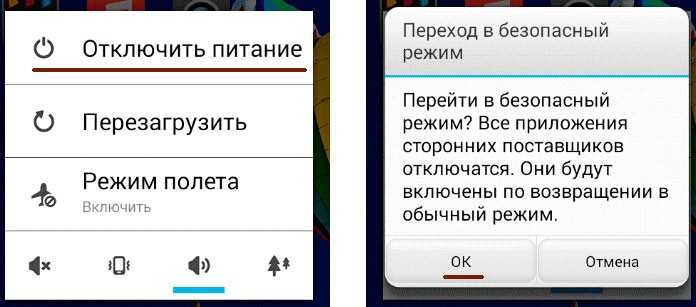 Стефан Ионеску
Стефан Ионеску Когда он снова включится, он снова должен быть в нормальном режиме.
Другой способ выйти из безопасного режима — провести вниз от верхней части экрана, чтобы открыть панель уведомлений, и на ней будет вкладка с надписью Безопасный режим включен — нажмите здесь, чтобы выключить безопасный режим .
Отключить безопасный режим можно так же просто, как нажать на одно уведомление. Стефан Ионеску Нажмите на указанную вкладку, и телефон перезагрузится в обычном режиме.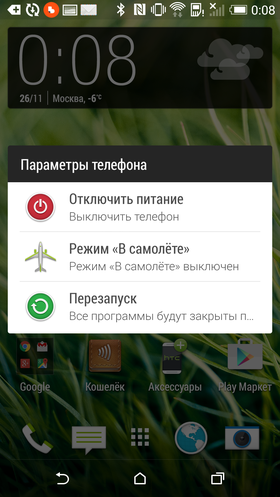
Это доступно не на каждом устройстве Android, но многие из самых популярных брендов позволяют отключать безопасный режим таким образом.
Подсказка : Если есть ошибка, которая заставляет вас переходить в безопасный режим независимо от того, что вы делаете, попробуйте сбросить Android до заводских настроек по умолчанию.
Стивен Джон
Внештатный писатель
Стивен Джон - независимый писатель, живущий недалеко от Нью-Йорка: 12 лет в Лос-Анджелесе, четыре в Бостоне и первые 18 лет в округе Колумбия. Когда он не пишет и не проводит время с женой и детьми, его иногда можно встретить карабкающимся в горы. Его произведения широко распространены в Интернете, а его книги можно найти на сайте www.stevenjohnbooks.com.
ПодробнееПодробнее
Как включить и выключить безопасный режим в Android
Есть ли что-нибудь более раздражающее, чем сбой банковского приложения во время транзакции или медленно работающий телефон, когда вы пытаетесь поделиться файлом во время видеозвонка со своим начальником? Это стороннее приложение? Может это твой телефон? Когда вы не понимаете, в чем причина проблемы, разочарование удваивается. Вот где вступает в действие безопасный режим; это быстрый и простой способ точно определить, что происходит на вашем Android-устройстве.
Содержание
- Как включить безопасный режим на устройстве Android
- Как отключить безопасный режим на Android
- Как включить безопасный режим с помощью клавиш
- Что делать в безопасном режиме
Сложность
Легкость
Продолжительность
10 минут
Что вам нужно
-
Android-телефон
Безопасный режим — лучший способ диагностики проблем на вашем телефоне или устройстве Android, так как он временно блокирует запуск сторонних приложений. Если вы заметили значительное улучшение скорости работы вашего устройства в безопасном режиме, скорее всего, виновато стороннее приложение. Стоит отметить, что перед загрузкой устройства в безопасном режиме вы можете проверить в Интернете, чтобы узнать, не возникают ли у кого-либо еще подобные проблемы, такие как недавняя проблема Android System WebView, которая вызвала сбой приложений.
Если вы заметили значительное улучшение скорости работы вашего устройства в безопасном режиме, скорее всего, виновато стороннее приложение. Стоит отметить, что перед загрузкой устройства в безопасном режиме вы можете проверить в Интернете, чтобы узнать, не возникают ли у кого-либо еще подобные проблемы, такие как недавняя проблема Android System WebView, которая вызвала сбой приложений.
Чтобы загрузить Android-устройство в безопасном режиме, выполните следующие (очень) простые шаги. Таким образом, вы, наконец, сможете разобраться в причинах того, что заставляет ваше устройство тормозить и тормозить.
Подробнее
- Лучшие приложения для Android
- Как усилить сигнал сотовой связи
- Лучшие игры для Android
Как включить безопасный режим на устройстве Android
Если у вас Samsung Galaxy S21 Ultra, Google Pixel 5 или любой другой Android-смартфон или планшет с Android 6.0 Marshmallow или более поздней версии, процесс включения безопасного режима выглядит следующим образом:
Шаг 1: Нажмите и удерживайте кнопку питания .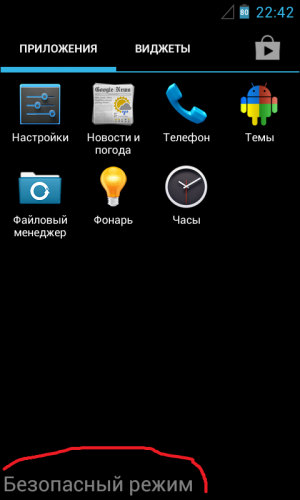
Шаг 2: Нажмите и удерживайте Выключение питания .
Шаг 3: Когда появится запрос Перезагрузка в безопасный режим , коснитесь еще раз или коснитесь OK .
После этого ваше устройство перезагрузится, и в левом нижнем углу появится сообщение о безопасном режиме. Этот метод также работает для LG, HTC, Sony и многих других телефонов Android.
Как отключить безопасный режим в Android
Поскольку вы не хотите вечно использовать свое устройство, вот как выйти из безопасного режима:
Шаг 1: Нажмите и удерживайте кнопку питания .
Шаг 2: Коснитесь параметра Перезапустить .
Шаг 3: Вы также можете отключить безопасный режим, открыв панель уведомлений и коснувшись уведомления Безопасный режим включен .
Вот и все. Простой перезапуск вашего Android-устройства отключит безопасный режим.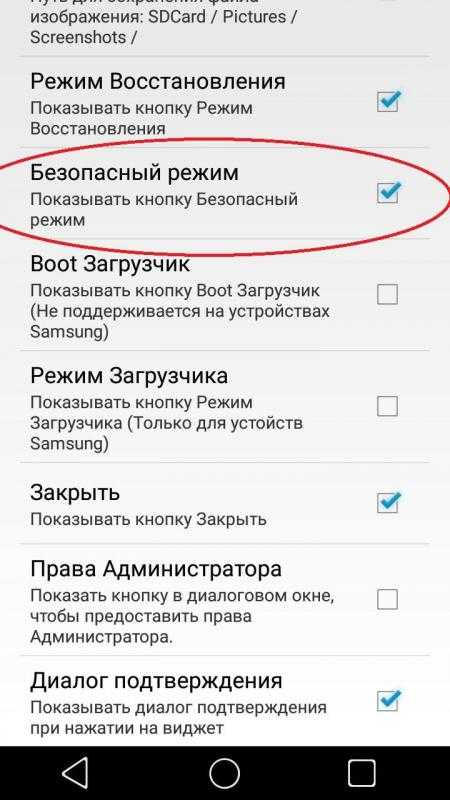
Как включить безопасный режим с помощью клавиш
Независимо от того, есть ли у вас Samsung Galaxy Note 20 Ultra, HTC Desire 20 Pro или более старый Android-смартфон или планшет, например Samsung Galaxy S4, процесс включения безопасного режима с ключами выглядит следующим образом:
Шаг 1: Нажмите и удерживайте кнопку Power и выберите Power Off , чтобы выключить устройство.
Шаг 2: Нажмите и удерживайте кнопку Power , пока не появится анимированный логотип Samsung или HTC.
Шаг 3: Отпустите кнопку питания и нажмите и удерживайте кнопку уменьшения громкости .
Шаг 4: Продолжайте удерживать ее, пока ваше устройство не загрузится.
Шаг 5: Вы можете отпустить, когда увидите слова «Безопасный режим» в левом нижнем углу.
Этот метод подходит для большинства телефонов и планшетов Android.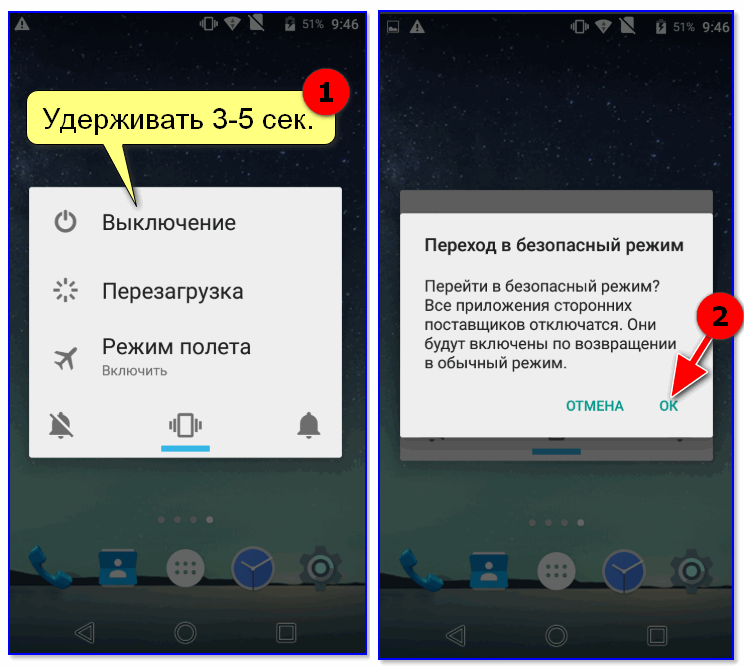
Что делать в безопасном режиме
Вы можете удалить проблемные приложения и использовать основные функции телефона в безопасном режиме. Если вы обнаружите, что ваша проблема исчезла, когда ваш телефон находится в безопасном режиме, вы можете либо удалить приложения одно за другим, и снова протестировать в обычном режиме, чтобы попытаться определить проблемное приложение, либо вы можете сбросить настройки устройства и выборочно установить приложения. и игры, следите за повторением любой проблемы после каждой установки.
Если ваше устройство продолжает давать сбой, перегреваться или иным образом плохо работать в безопасном режиме, возможно, проблема связана не с загруженным приложением, а с операционной системой или аппаратным обеспечением телефона. Попробуйте выполнить сброс до заводских настроек, и если это не поможет, обратитесь к продавцу, оператору связи или производителю телефона и узнайте о замене или ремонте вашего мобильного устройства.
Рекомендации редакции
- Использование OnePlus 10 Pro снова заставило меня беспокоиться о OnePlus 11.